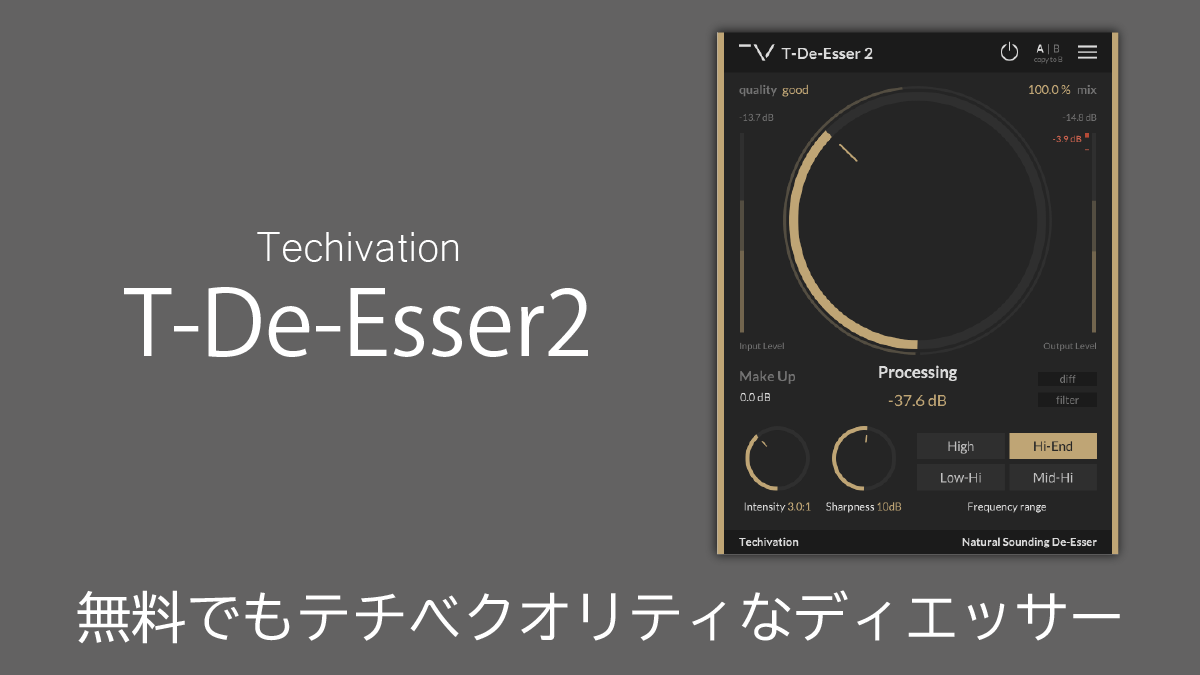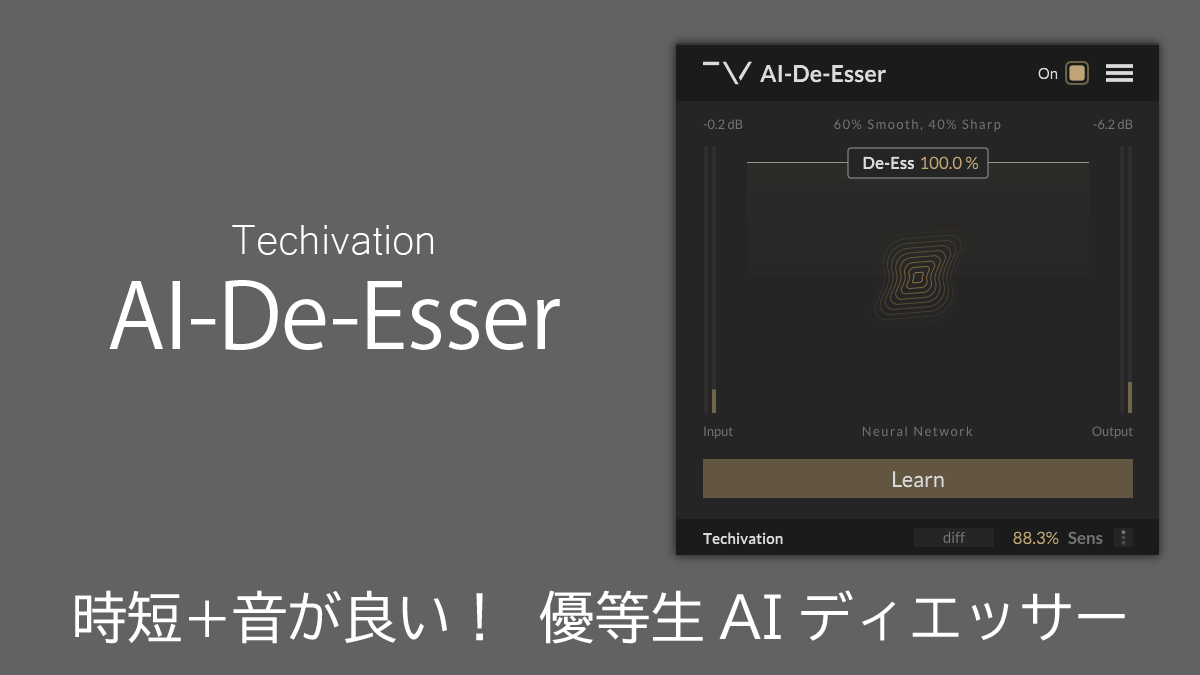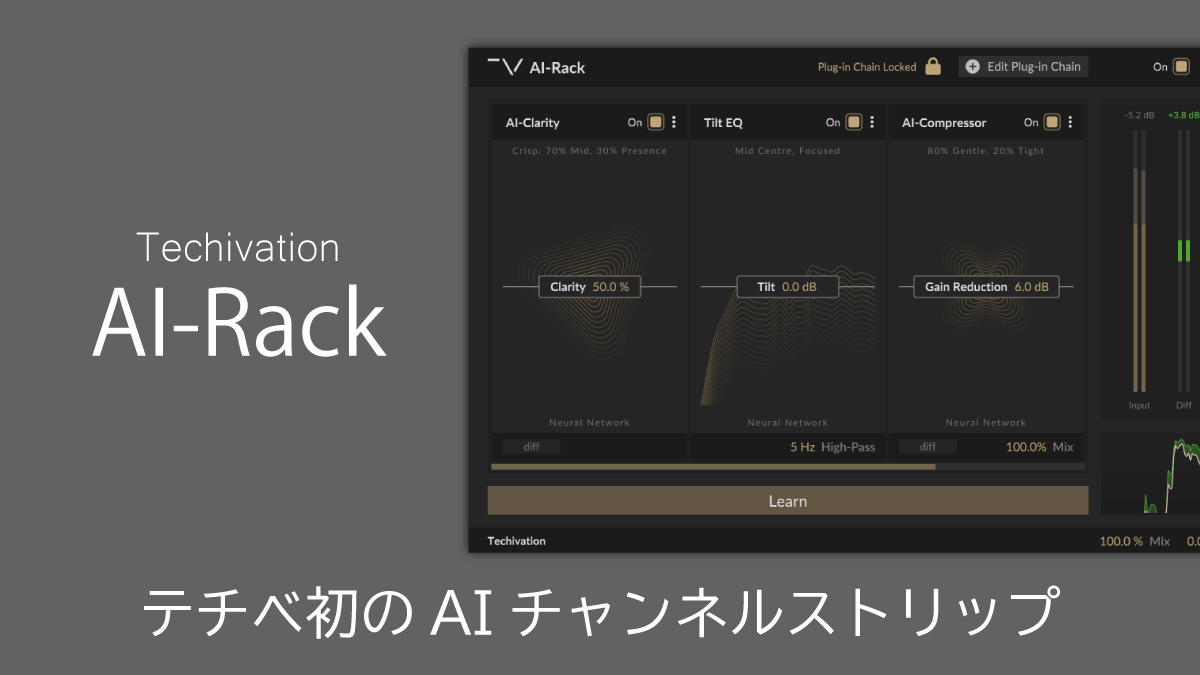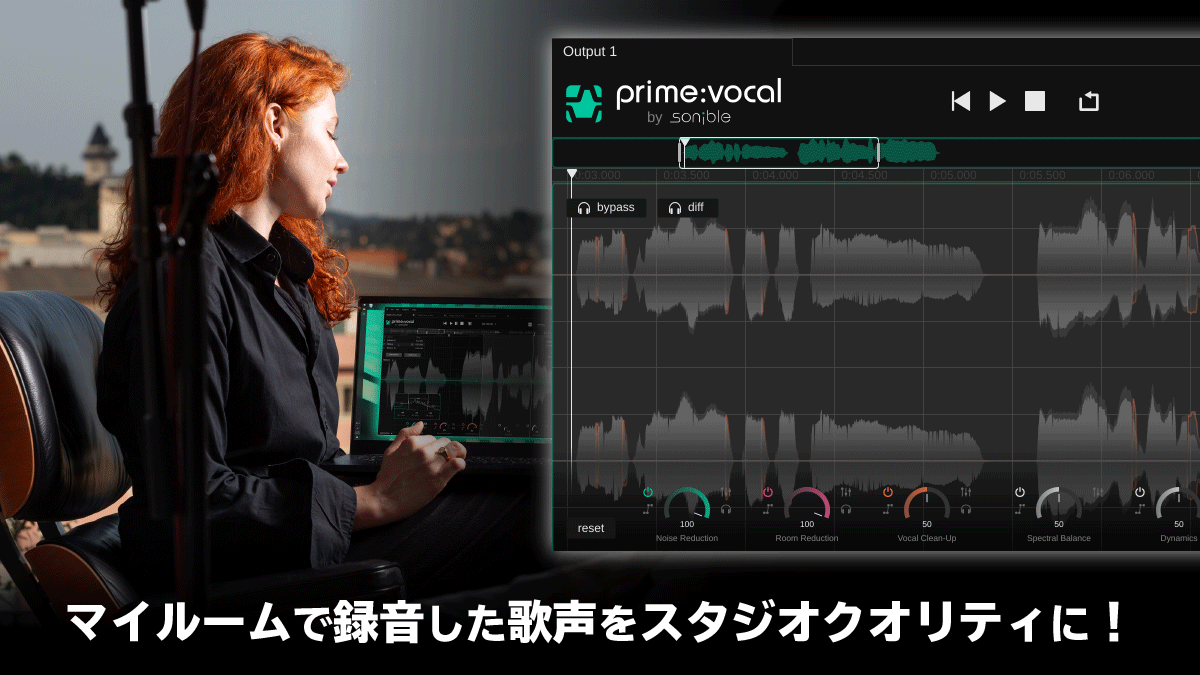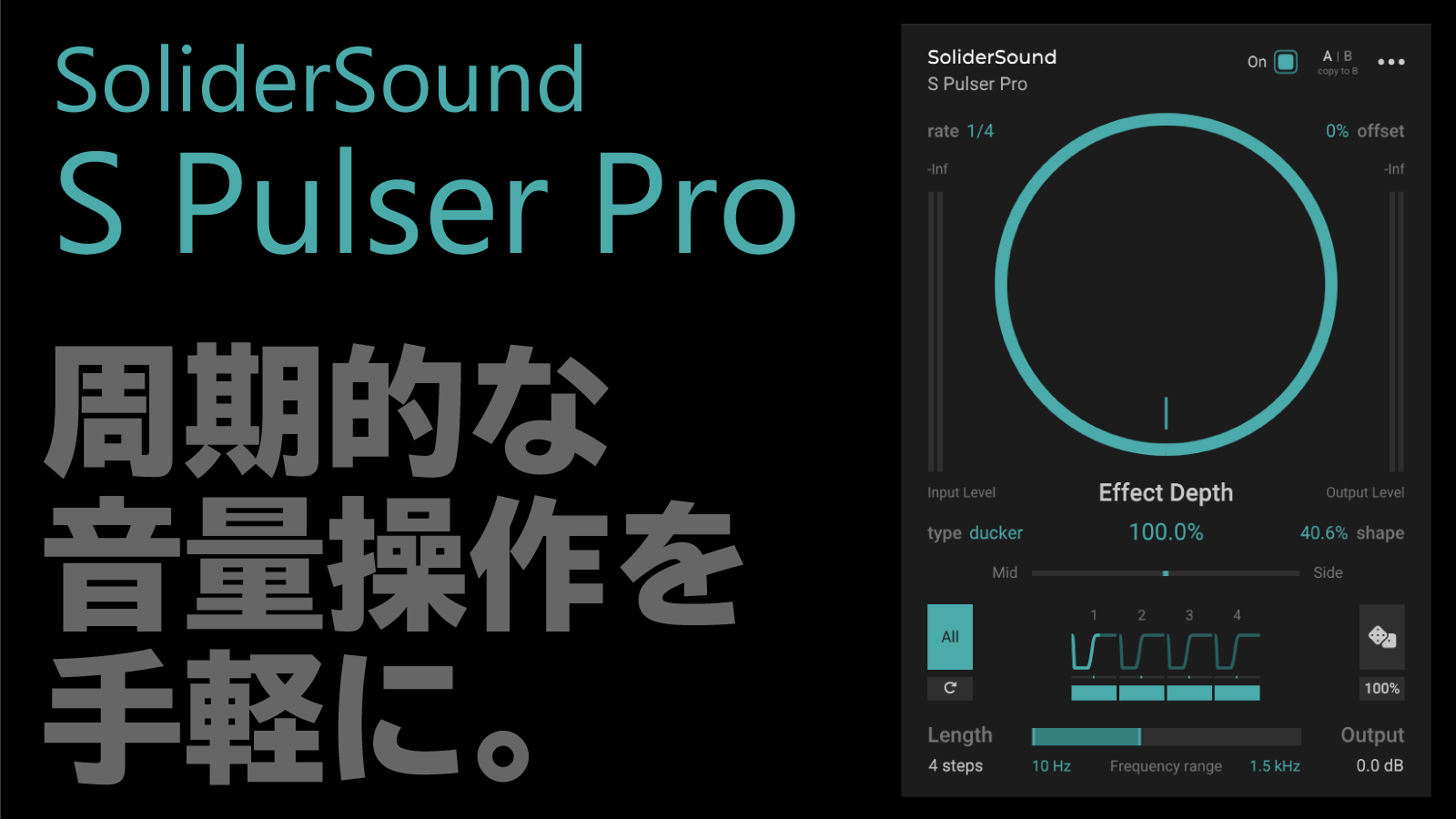【無料】Techivation T-De-Esser2 レビュー テチべクオリティなディエッサー

本記事が参考になった方は、ぜひリンクをご利用下さい。
2024年7月、Techivationの3周年を記念して無料のディエッサーであるT-De-Esser2がリリースされました。
- 無料でもやっぱりTechivationクオリティ
- 優れたユーザーインターフェースとサウンド
サウンドを聴きながら、T-De-Esser2に迫っていきましょう。
>T-De-Esser2の金額を確認する 無料配布!
>Full Accesessの金額を確認する 12/25まで86%オフ!最安値!
>M-Bundle 74%オフ!
【BFセール】Full Access(今後発売の製品も全て使える)が最安値!
前置き
2021年7月、Techivationの初めてのリリースされたのがT-De-Esserでした。そこから、T-De-Esser Pro、M-De-Esserとリリースされてきたわけです。
M-De-Esserのリリース時には、Techivation社C.E.O Amin氏から、次のようなメールを頂戴しました。
M-De-Esserは、これまで開発された中で最も先進的で効果的なディエッサーであると私たちは確信しています。
私たちは基本的に、完璧なディエッサー探しに終止符を打ちたかったのです。
Techivation社のディエッサーにかける思いを感じる文章ですよね。
T-De-Esser2は無料配布です。無料製品にも関わらず物凄く質が高かったT-Saturatorに続いての無料配布プラグインということで、期待が高まる所。
それではレビューに移ります。
サウンドを聞く。
ボーカル素材
ディエッサー機能を確かめるための本HP定番曲を使います。
ディエッサーに捧ぐ歌
酢飯好きな彼女 寿司屋勤め素敵さ
〆たサバとカサゴ 蕎麦をすすって
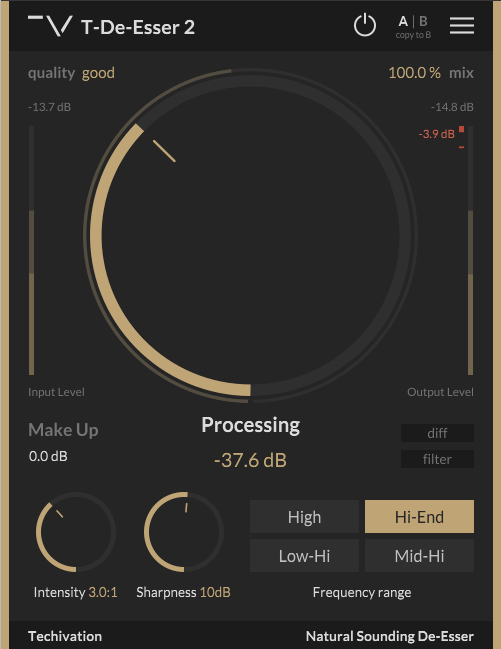
②T-De-Esser2では、耳に痛い歯擦音が自然に取れて聞こえるのが分かると思います。
パラメーターに関して、触れておきましょう。
- Processing:スレッショルド
- Intensity:レシオ
- Shapness:二ー
と、基本的に、コンプレッサーと同じような感触で使うことができます。
DTM初心者の方向けに説明すると、Shapness(二ー)は、値を小さくするほど(ノブを右側に回すほど)、耳に痛い音だけを捉えて処理します。逆に、値を大きくするほど(ノブを左側に回すほど)、よりスレッショルド前後の広範囲のサウンドを全体的にやわらげることになります。
また、検出範囲については、下記のとおりです。
- Low-Hi: 1~4kHz
- Mid-Hi: 2~4kHz
- High: 5~10kHz
- Hi-End: 5~20kHz
これはfilterボタンを押して、各ボタンを切り替えて、一番耳に痛いと感じるものを選べばOK。
ドラム
ドラム素材に対してかけてみます。
割と耳に痛いサンプルなので、Mid-Hi(2~4kHz)・Hi-End(5~20kHz)と、2段がけで対応してみました。
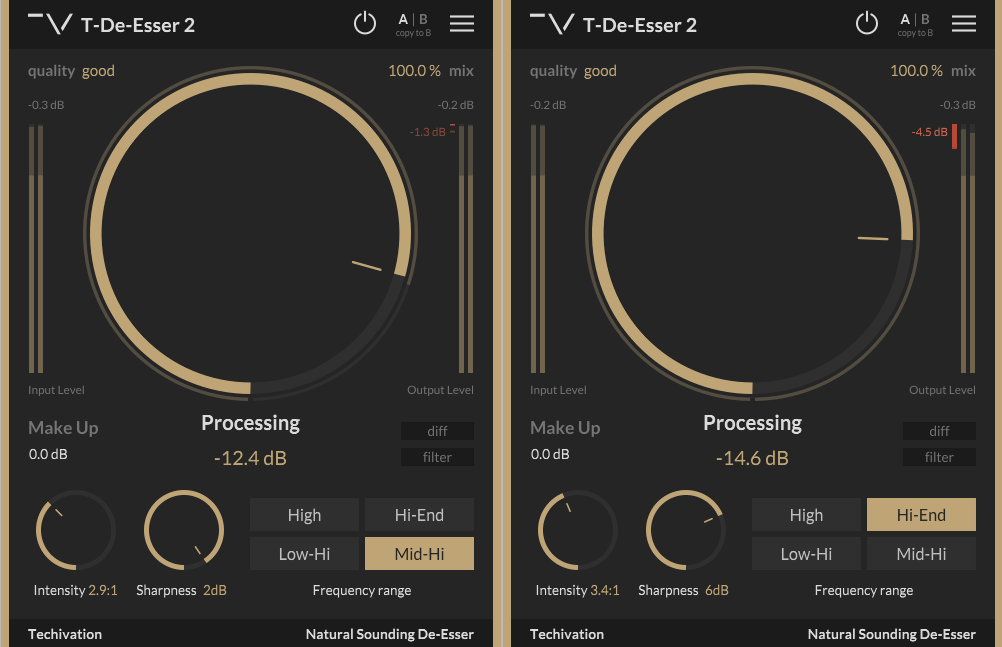
強めにかけていますが、クリアな音質が保たれているのが分かると思います。
Techivationの売りの一つに、エフェクト処理した後のサウンドが自然でノイズが少ないことが挙げられますが、十二分に感じられるのではないでしょうか?
同社のM-De-Esserで処理したパターンも聞いてみましょう。
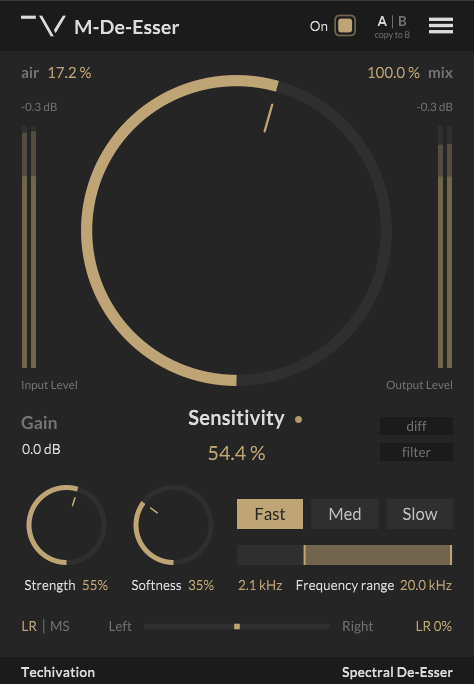
⑤M-De-Esserの場合は、広範囲を指定して、一気にディエッシングできるので楽ですね。(もちろん④のように、適応範囲を分けて、より好みの音質にすることも可能です。)また、スピードも調整可能なので、アタック音・サスティン音のどこに対してディエッシングさせるかを選べるのも、M-De-Esserの利点となっています。

それでも、無料のT-De-Esser2でも、十二分に美しい処理が可能であることは分かって頂けたと思います。
T-De-Esser2の使い方
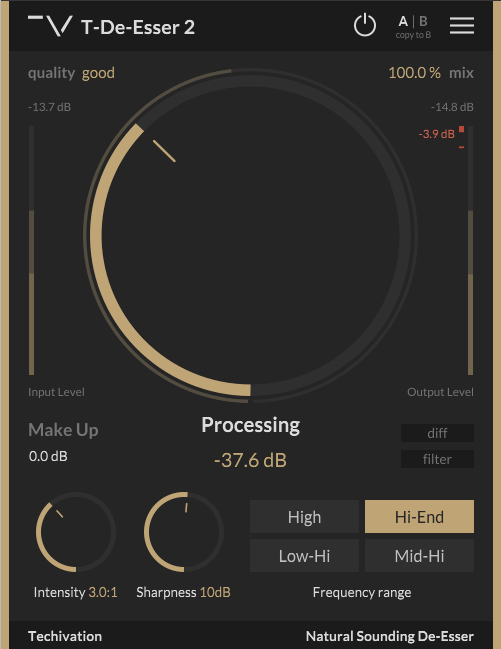
- filterボタンを押す。(*適用範囲のサウンドのみを聴くモード)
- Low-Hi~Hi-Endまで、周波数帯域を切り替え、一番耳に痛い帯域を選択。
- diffボタンを押す。(*ディエッシングされた音のみを聴くモード)
- Processingを操作して、どれくらいの音量からディエッシングするかを調整
- Sharpnessの操作。(耳に痛いサウンドのみをディエッシングするならShapnessの値を右側に。広範囲にディエッシングしたいなら、左側に回す。)
- ④・⑤で検出範囲を調整したので、今度はどれくらいの強さでディエッシングするかをIntensityで操作。(右側に回すと、より強くディエッシングすることになる。)
- diffを外して、微調整する。
基本的な使い方は、以上です。
番外編としては、かなり強くディエッシングして、右上にあるmixの値を下げることで、自然にする方法もあります。
CPU負荷
オーバーサンプリング設定によっても変わりますが、基本的には軽いです。そして、レイテンシーが少ないのは、でかい。(*M-De-Esserは、40msほど必要。)

- Standard(OSなし):2%
- good(OSx2):3%
- great(OSx4):4%
- ultra(OSx8):7%
●PCスペック
- OS:Windows11 64bit
- CPU:AMD Ryzen 9 3900X [3.8GHz/12Core]
- メモリ:96GB
- DAW:Studio One7.2
- サンプリングレート・解像度:48kHz・32bit float
- バッファーサイズ:1024samples
- オーディオインターフェース:Antelope Audio Discrete4
まとめ
以上が、T-De-Esser2のレビューです。
無料でもやっぱり、Techivationクオリティでしたね。
私がTechivationプラグインに慣れていることもあるでしょうが、パラメーターやボタン配置が秀逸で短時間で設定できることに、毎回驚かされています。(しかも、音がしっくり来るという。)
Techivationの優れた開発力やユーザーインターフェースを体感できる良いプラグインです。DAW標準のディエッサーしか使ったことがなかったという方は、ぜひこの機会にT-De-Esser2をインストールしてみてください。
また、2025年6月には、より細かな機能が追加された有料版のT-De-Esser Pro Mk2が発売となりました。レビュー内容も、ぜひご覧ください。
>T-De-Esser2の金額を確認する 無料配布!
>Full Accesessの金額を確認する 12/25まで86%オフ!最安値!
>M-Bundle 74%オフ!
Techivationの他のプラグインが気になった方は、全プラグインレビューも参照下さい。
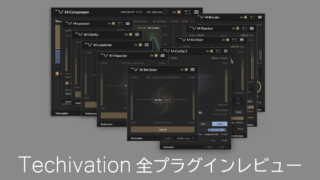
【BFセール】Full Access(今後発売の製品も全て使える)が最安値!

こんな作品、作ってます。